¿Cómo eliminar el ruido de vídeo? Debería ser un dolor de cabeza si eres un obturador. Una vez que haya tomado algunas fotos excelentes, debe conocer las formas de optimizar los videos, especialmente cuando desea compartirlos con sus amigos. ¿Cuáles son las mejores formas de eliminar el ruido de fondo de un video? El artículo comparte los 3 métodos más utilizados para reducir el ruido y el grano de los videos.

Cuando graba videos en una situación en la que la iluminación no es óptima, debe encontrar el ruido del video. La cámara digital tiene que romper su ISO para compensar la situación.
Sin embargo, el ISO aumentará la sensibilidad del sensor de la cámara a la luz cuando funcione, lo que aumentará el ruido que captura el sensor. Después de eso, puede ver muchos granos en su metraje.
Para eliminar el ruido de voz y mejorar la calidad del video, no solo debe mejorar la resolución del video, sino también ajustar el brillo, la saturación y otros parámetros del video.
¿Cuál es la mejor manera de eliminar el ruido del video y mejorar la calidad del video? Aiseesoft Video Converter Ultimate es una solución adecuada para eliminar el ruido del video y hacer que el video sea más limpio. Además de las funciones para reducir el ruido de video sucio y optimizar el brillo/contraste, también puede mejorar el video a archivos codificados HEVC.

Descargas
Aiseesoft Video Converter Ultimate
100% Seguro. Sin anuncios.
100% Seguro. Sin anuncios.
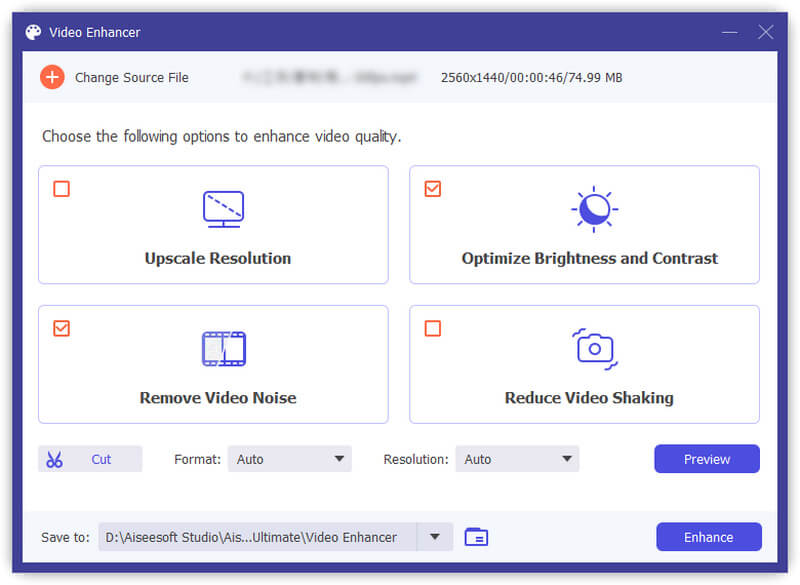
Animoto es un eliminador de ruido de video en línea que le permite mejorar la calidad del video con diferentes filtros. Tiene un preajuste simple para convertir el video de grano de ruido en uno limpio. Simplemente vaya al editor de video en línea y siga el proceso para eliminar el ruido de video en línea.

Nota: Solo proporciona las funciones básicas de eliminación de ruido de video. Cuando necesite aumentar la resolución del video o eliminar el ruido de algunos videos de baja resolución, debe recurrir al eliminador de ruido de video profesional.
VLC Media Player es más que un reproductor de video. También le permite reparar los videos pixelados y reparar los archivos dañados durante el proceso de reproducción. Si no desea mejorar la experiencia video-visual, VLC Media Player es el mejor método para eliminar el ruido del video.

Nota: Además del formato AVI, la función para eliminar el ruido de video también funciona con otros formatos de video, como MP4, MOV, AVI y QTRM. Tiene la gran capacidad de arreglar tus videos si están pixelados o tienen otro tipo de problemas.
¿Cómo puedo quitar el grano de un video con Adobe Premiere Pro?
Si desea eliminar el ruido y el grano del video como una profesión, puede abrir Premiere Pro en su computadora y seleccionar el clip que desea optimizar. A continuación, haga clic con el botón derecho en el clip y elija el Reemplaza opción con After Effects Composición. Luego dirígete a la Efectos y ajustes preestablecidos panel y seleccione el Eliminar Grano opción para eliminar el grano de su video.
¿Es posible eliminar el ruido de video de Android?
Sí. Cuando tenga algunos videos de baja resolución en su Android, simplemente puede descargar algunas aplicaciones de eliminación de ruido de video en Android, como Video Noise Cleaner para optimizar los videos. Dado que todo el proceso de reducción de ruido de video consume grandes recursos, debe asegurarse de que haya suficiente RAM y espacio.
¿Cómo evitar el ruido de video al grabar videos?
Simplemente grabe los videos en las condiciones de iluminación óptimas y asegúrese de haber ajustado la configuración de la cámara correctamente. Siempre es recomendable usar una configuración ISO más baja y una apertura amplia para reducir cualquier posible distorsión o ruido en su video. Si todavía tiene algunos clips de video pixelados, puede elegir las formas anteriores para eliminar el ruido del video.
Conclusión
Este artículo presenta 3 métodos detallados para eliminar el ruido de video. Puede limpiar el grano de video del enlace de ruido a través de algunos filtros de video. Pero no mejorará los videos. VLC también proporciona una forma de reparar los videos dañados durante el proceso de reproducción. Pero cuando desea reducir el ruido y mejorar el video con solo unos clics, Aiseesoft Video Converter Ultimate es una excelente opción que puede ayudarlo. Si tiene alguna consulta, no dude en dejar un comentario.
Mejora de video
1. Mejore la calidad del video 2. Mejore la calidad del video 3. Eliminar el ruido de video 4. Optimizar el contraste de brillo 5. Convertir video a HD 6. Convertir vídeo a 4K 7. Mejor potenciador de video
Video Converter Ultimate es un excelente conversor, editor y potenciador de video para convertir, mejorar y editar videos y música en 1000 formatos y más.
100% Seguro. Sin anuncios.
100% Seguro. Sin anuncios.